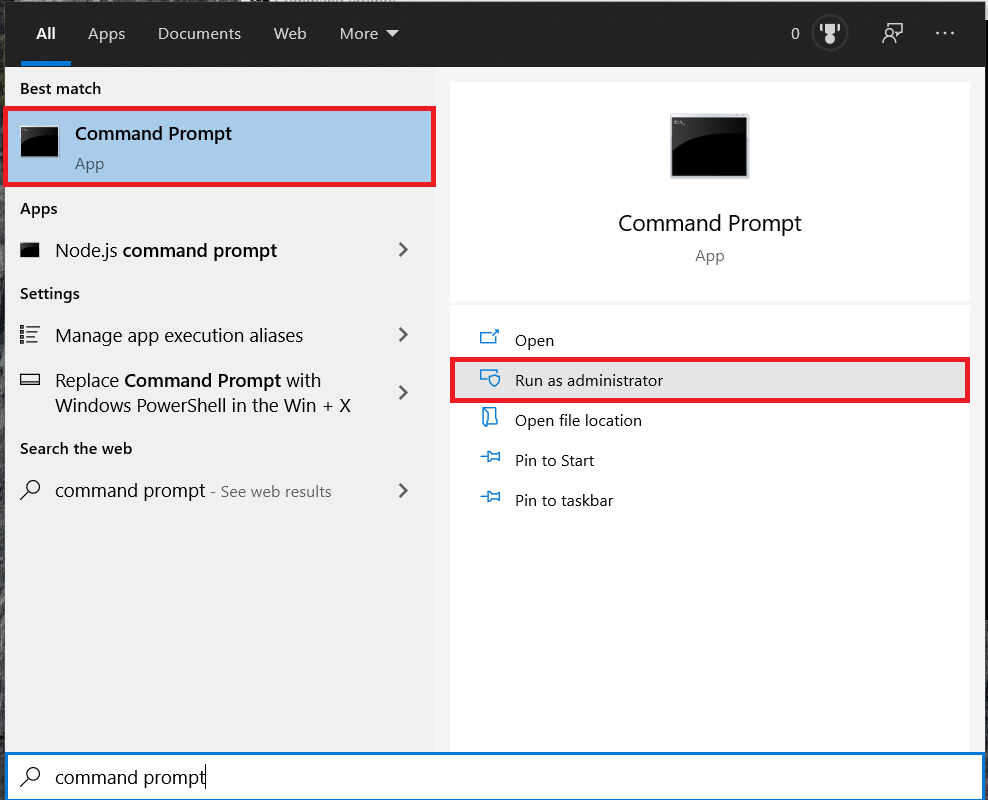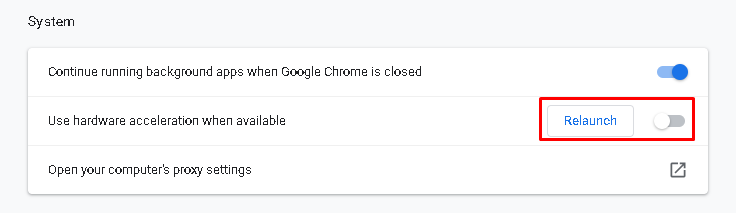Google Chrome медленно открывается
У всех нас есть любимые браузеры, и у всех нас есть неправильные представления о его аналогах. Вы, наверное, слышали, как многие люди жалуются на Google Chrome, утверждая, что через некоторое время он «становится вялым». Они, вероятно, не знают о том, что большинство других браузеров в какой-то момент испытывают медлительность.
Прежде чем сказать другу, что он был прав и что ваш Google Chrome действительно начал тормозить, вы должны попытаться это исправить. Не заблуждайтесь: в любом браузере, который вы выберете, могут возникнуть подобные проблемы. Вместо того, чтобы переключаться с браузера на браузер, попробуйте исправить тот, который вам больше нравится. Если вы пытаетесь открыть Chrome только для того, чтобы столкнуться с низкой производительностью, вы не одиноки.
Программы для Windows, мобильные приложения, игры - ВСЁ БЕСПЛАТНО, в нашем закрытом телеграмм канале - Подписывайтесь:)
Исправление медленного запуска Chrome может иметь большое значение ускорение Chromeи сделать ваш просмотр намного лучше. Вот как исправить медленное открытие в Google Chrome.
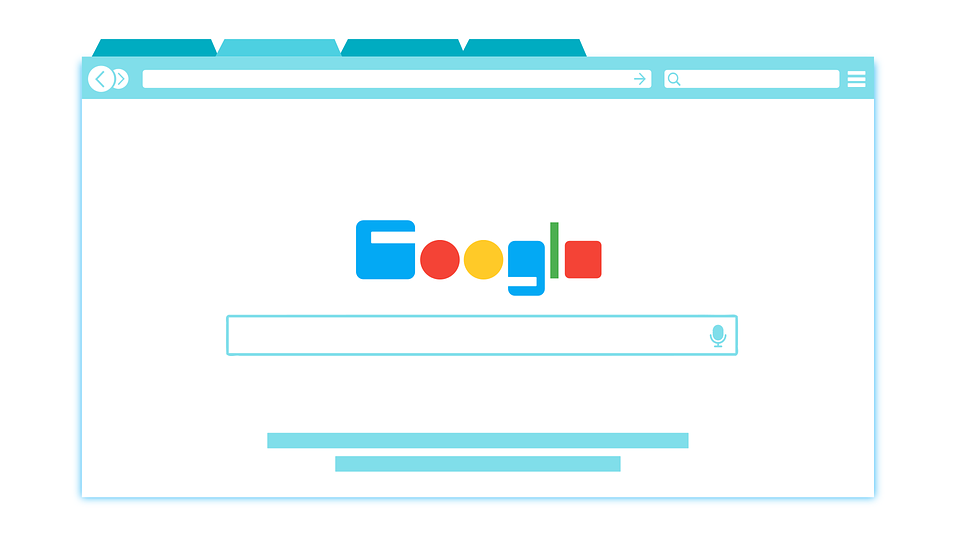
Распространенные причины, по которым браузеры медленно открываются
Одна из наиболее распространенных проблем с браузерами обычно начинается, когда браузер долго загружается. Теперь вы можете винить в этом Windows; все-таки это довольно глючная ОС, в таком случае необходима переустановка ОС. Но в чем дело, если в вашей ОС все работает достаточно или полностью хорошо? Ну, вы же точно не будете переустанавливать всю систему из-за того, что Chrome капризничает, не так ли?
Конечно, нет. Но вам также не следует покидать корабль и присоединяться к другой команде браузеров. Почему? Как уже упоминалось, это может произойти и в Firefox, Opera и даже Safari.
Это довольно неприятная проблема. Вероятно, у вас даже появилась привычка загружать компьютер, нажимать на значок Chrome, идти на кухню заварить кофе и возвращаться к полуработающему браузеру. Вы не захотите поддерживать эту привычку, это точно.
Некоторые пользователи даже сообщают, что загрузка браузера занимает до 15 минут. Вот это просто возмутительно!
Основная причина здесь не единственная. Скорее всего, медленной загрузке Chrome способствует ряд проблем. Вот как с этим справиться.
Перезагрузите маршрутизатор
Это может звучать так, как сказал бы представитель службы технической поддержки, но они всегда упоминают об этом по уважительной причине — это происходит чаще, чем вы думаете. Какая бы ни была проблема с приложением, использующим Интернет, первым делом вам следует перезагрузить маршрутизатор.
- Если на вашем маршрутизаторе есть специальная кнопка включения/выключения, нажмите ее.
- Затем отсоедините все кабели (включая адаптер питания). Оставьте так примерно на пять минут.
- Теперь снова подключите все и посмотрите, загружается ли Chrome быстрее. Скорее всего, это не решит проблему, но может избавить вас от ненужных проблем.
Сброс сетевого адаптера
Как и в случае с маршрутизатором, возможно, ваш сетевой адаптер работает неправильно. Для этого вам придется использовать командную строку.
- Откройте меню «Пуск», введите «Командная строка» и выберите Запуск от имени администратора.

- Теперь введите «сброс netsh winsock» и ударил Входить.

- Перезагрузите систему и посмотрите, решит ли это вашу проблему.
Отключить расширения
Одной из причин медленного запуска Chrome являются расширения Chrome. Хотя они являются гордостью и радостью браузера, некоторые из них могут не согласиться с вашим компьютером. Вот почему простая переустановка не помогает; Chrome позволяет использовать вашу учетную запись Google для быстрой настройки. Он автоматически загружает все ваши расширения и настройки при входе в систему.
- Откройте Chrome и щелкните значок меню в углу.

- Выбирать Дополнительные инструменты > Расширения.

- Затем нажмите на тумблеры рядом с расширениями, чтобы отключить их.

- Теперь выключите все, перезагрузите компьютер и попробуйте запустить Chrome. Если он загружается быстро, значит одно или несколько расширений загружаются слишком долго.
Отключить аппаратное ускорение
Аппаратное ускорение действительно похоже на то, что помогает всему происходить быстрее. Эта функция помогает вашему компьютеру выполнять некоторые аппаратные операции максимально эффективно. Однако иногда он пытается выполнить аппаратные операции более эффективно, чем это возможно. Это часто приводит к проблемам с медленным запуском, что характерно для многих программ, включая Chrome.
Многие программы используют аппаратное ускорение, даже видеоигры, поэтому вы всегда можете попробовать отключить его, если рассматриваемое приложение загружается слишком долго.
- В Chrome откройте браузер и нажмите Настраивайте и управляйте Google Chrome (три точки в правом верхнем углу браузера).

- В раскрывающемся списке выберите Настройки.

- Теперь нажмите Дополнительно > Системаон расположен в левой части экрана.

- Затем нажмите тумблер для Используйте аппаратное ускорение, если оно доступно. выключить. А Перезапуск появится опция. Нажмите на него, чтобы выключить Chrome, автоматически перезапустить его и посмотреть, сохраняется ли проблема с медленной загрузкой.

Переименуйте папку по умолчанию
Как упоминалось ранее, переустановка приложения Chrome вам не поможет. Когда вы переустановите Chrome и войдете в свою учетную запись Google, он автоматически загрузит все ваши настройки и расширения. Однако при синхронизации вашей учетной записи вы можете выбрать, какие настройки/расширения вы хотите импортировать.
Все, что делает ваш профиль твой находится в определенной папке на компьютере, которым вы в данный момент пользуетесь. Каждый раз, когда вы синхронизируете свою учетную запись Chrome на другом ноутбуке, Chrome загружает на устройство одну и ту же папку. Чтобы попытаться ускорить процесс загрузки Chrome на конкретном устройстве, попробуйте создать новую папку. Это По умолчанию папку и она находится в вашем каталоге Google Chrome.
- Откройте проводник, введите «C:\Users\(имя пользователя)\AppData\Local\Google\Chrome\User Data» и ударил Входить. Чтобы автоматически перейти к нужной папке, откройте Бегать программу и вставьте это в адресную строку: «%LocalAppData%\Google\Chrome\User Data».
- Теперь найдите папку «По умолчанию» и переименуйте ее, скажем, в «Резервное копирование по умолчанию». Попробуйте запустить Google Chrome и посмотрите, решит ли это проблему.
Проблемы с загрузкой Google Chrome
Существует множество основных причин, из-за которых ваш Chrome может загружаться очень медленно. По крайней мере одно из упомянутых решений должно работать. Однако если этого не произойдет, обязательно обратитесь в службу поддержки Google Chrome и сообщите им о своей проблеме. Они должны помочь вам решить эту проблему и продолжить использование любимого браузера.
Программы для Windows, мобильные приложения, игры - ВСЁ БЕСПЛАТНО, в нашем закрытом телеграмм канале - Подписывайтесь:)
Испытывали ли вы подобные проблемы? Как вы это решили? Какое из упомянутых решений помогло вам? Вы придумали другое? Не стесняйтесь присоединиться к обсуждению в разделе комментариев ниже и поделиться своими мыслями/вопросами/идеями.
Ресурсы:
https://appuals.com/fix-chrome-takes-forever-to-load-on-windows-10/
https://www.cnet.com/how-to/a-quick-fix-for-your-slow-chrome-browser/
https://www.drivereasy.com/knowledge/how-to-fix-chrome-slow-easily/
Ссылки на фото:
https://pixabay.com/vectors/browser-internet-web-search-tab-1666982/
Личный скриншот